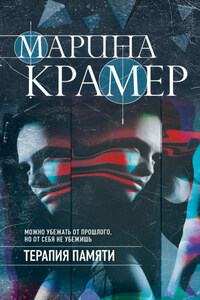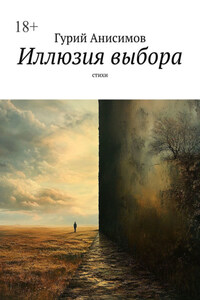6.1.1. Назначение и основные функции текстового редактора
Современные текстовые редакторы представляют собой программные продукты, обеспечивающие пользователя ПК средствами создания, обработки и хранения документов различной степени сложности.
Если в качестве классифицирующего признака текстовых редакторов взять сложность структуры документа, то их можно разделить на следующие группы:
1. Простые редакторы текстов предназначены для создания и редактирования простых документов, содержащих неформатированный текст, например, текст заметок в блокноте, текст программ.
К числу таких редакторов можно отнести, например, БЛОКНОТ и WordPad, которые входят в состав стандартных приложений семейства операционных систем MS Windows.
2. Редакторы документов (часто их называют текстовыми процессорами) предназначены для создания и редактирования, сложных по структуре документов, состоящих из страниц, абзацев, вложенных документов (в структуру документов могут входить таблицы, графические объекты, которые могут создаваться в других приложениях).
Среди текстовых редакторов, обладающих этими возможностями можно выделить: ADOBE AKROBAT, MS WORD.
3. Издательские системы – используются для подготовки больших сложных документов, таких как книги, альбомы, журналы, газеты. В основном, они предназначены для верстки текста.
К ним можно отнести, например, Page Maker.
Работа с издательскими системами предполагает, что на этапе предварительной подготовки материала используются Редакторы документов.
Одним из самых популярных редакторов документов, предназначенных для работы в среде операционной системы Windows является редактор Word, который создан фирмой Microsoft.
За последние 30 лет эта фирма выпустила целую линейку редакторов (Word 97, Word 2000, Word XP,Word 2003, Word 2007, Word 2010) для которых имеются русифицированные версии этой программы.
Широкое распространение этих редакторов объясняется следующим:
1) использованием развитого графического интерфейса, упрощающего многие операции и процедуры по разработке текстовых документов (операции копирования, вставки, перемещения и удаления текста);
2) богатым выбором различных шрифтов, их стилей и размера;
3) способностью редакторов включать в один файл текст и графику, содержание электронных таблиц и баз данных, предоставление им возможности работы с гипертекстовыми документами в Internet и рассылки документов по сети;